电脑语言栏消失了该如何恢复?
作者:佚名 来源:未知 时间:2025-04-24
电脑语言栏神秘消失?别急,一文带你找回它!

在日常使用电脑的过程中,你是否遇到过这样的困扰:原本乖乖待在任务栏一角的语言栏,突然间就像人间蒸发了一样,消失得无影无踪?无论是切换输入法还是查看当前输入状态,都变得异常困难。别急,今天我们就来聊聊“电脑语言栏不见了怎么办”这一让人头疼的问题,帮你迅速找回那个熟悉的小帮手!
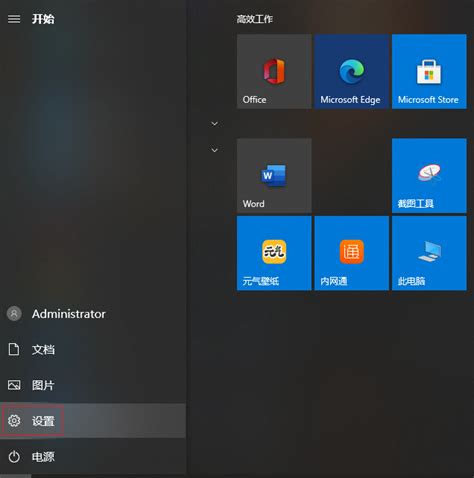
一、语言栏失踪:原因何在?
首先,我们要明白,语言栏的消失并非无迹可寻。它可能是由于系统更新、软件冲突、误操作或是病毒攻击等多种原因导致的。因此,在着手解决之前,不妨先回顾一下最近是否有进行过可能影响系统设置的操作,比如安装了新软件、更新了系统补丁或是修改了某些注册表项。
二、自救指南:一步步找回语言栏
接下来,我们就来详细讲解如何通过一系列的自救操作,找回失踪的语言栏。
1. 检查任务栏设置
很多时候,语言栏的消失只是因为它被意外地隐藏了起来。此时,你可以尝试右键点击任务栏的空白区域,选择“任务栏设置”。在弹出的窗口中,找到“选择哪些图标显示在任务栏上”这一选项,点击进入。在这里,你可以看到一个长长的图标列表,其中就包括“输入指示器”(即语言栏)。确保它的开关是打开的,这样语言栏就应该能重新出现在任务栏上了。
2. 调整高级键盘设置
如果任务栏设置中找不到语言栏的选项,或者即使打开了开关语言栏仍然没有出现,那么你可能需要深入到键盘的高级设置中去。依次点击“开始”菜单、“设置”、“时间和语言”、“语言”、“拼写、键入和键盘设置”,然后找到“高级键盘设置”。在这里,你可以看到一个名为“使用桌面语言栏(如果可用)”的选项。勾选它,然后点击“应用”和“确定”。通常,这样操作后语言栏就会重新现身了。
3. 修复输入法服务
如果以上两步都没有解决问题,那么可能是输入法服务出现了故障。此时,你可以尝试通过运行特定的命令来修复服务。按下“Win+R”组合键,输入“services.msc”并按回车,打开服务管理器。在服务列表中找到“Text Input Management Service”和“Input Method Editor (IME) Service”,确保它们的启动类型被设置为“自动”,并且服务状态为“正在运行”。如果服务未运行,你可以右键点击它并选择“启动”。
4. 注册表大法
对于敢于深入探索的用户来说,通过修改注册表也是找回语言栏的一种有效方法。但请注意,修改注册表具有一定的风险,操作不当可能会导致系统不稳定甚至无法启动。因此,在执行此操作前,请务必备份注册表。打开注册表编辑器(按下“Win+R”组合键,输入“regedit”并按回车),然后导航到以下路径:
```
HKEY_CURRENT_USER\Software\Microsoft\Windows\CurrentVersion\Run
```
在右侧窗口中,检查是否存在名为“ctfmon.exe”的项。如果不存在,你可以右键点击空白区域选择“新建”->“字符串值”,命名为“ctfmon.exe”,并将其值设置为“C:\Windows\System32\ctfmon.exe”。完成后,重启电脑,语言栏应该就能恢复了。
5. 病毒查杀与系统修复
如果以上所有方法都未能解决问题,那么你的电脑可能受到了病毒的侵袭或是系统文件遭到了损坏。此时,运行一次全面的病毒查杀是非常有必要的。同时,你也可以考虑使用系统自带的修复工具来修复可能受损的系统文件。按下“Win+S”组合键,搜索并打开“命令提示符(管理员)”,然后输入以下命令并按回车:
```
sfc /scannow
```
这条命令会扫描所有受保护的系统文件,并用缓存中的正确版本替换损坏的文件。虽然这个过程可能需要一些时间,但它通常能解决许多与系统文件相关的问题。
三、防患于未然:如何避免语言栏再次失踪?
找回了语言栏之后,我们自然不希望它再次神秘消失。因此,采取一些预防措施是非常有必要的。
定期更新系统与软件:确保你的操作系统和所有常用软件都是最新版本,以减少因软件兼容性问题导致的语言栏消失。
谨慎安装新软件:在安装新软件时,仔细阅读软件说明和用户协议,避免安装可能与系统发生冲突或篡改系统设置的软件。
定期备份注册表:注册表是Windows系统的核心组成部分之一,任何对注册表的修改都可能对系统产生影响。因此,定期备份注册表可以帮助你在遇到问题时迅速恢复系统状态。
使用可靠的杀毒软件:保持杀毒软件的实时防护功能开启,并定期进行全面扫描,以检测和清除潜在的恶意软件。
四、结语
电脑语言栏的消失虽然让人头疼,但并非无解之谜。通过检查任务栏设置、调整高级键盘设置、修复输入法服务、修改注册表以及进行病毒查杀和系统修复等一系列操作,我们完全有能力找回这个重要的小帮手。同时,采取一些预防措施也能有效降低语言栏再次失踪的风险。希望本文能帮助你顺利解决这一难题,让你的电脑使用体验更加顺畅!
- 上一篇: 在线预订火车票流程指南
- 下一篇: 轻松指南:如何在火车站官网快速购买火车票






























